Korzystanie z przewodników w programie Photoshop
Jakość zdjęć zależy bezpośrednio od sposobu, w jaki mistrz ma obiekty robocze: krzywizna obiektów fotograficznych może zepsuć zdjęcie, a jakość zdjęcia ulegnie zmniejszeniu, a zatem praca mistrza zostanie rozpatrzona na próżno.
Najprostszym i najbardziej dostępnym sposobem uniknięcia tego problemu jest narysowana linia prosta, która odpowiada za wyrównywanie obiektów fotograficznych i umieszcza je wzdłuż całej kompozycji obrazu.
Edytor graficzny Adobe Photoshop oferuje wiele opcji rozwiązania tego problemu, ale najprostsze są linie pomocnicze, które mogą być umieszczone zarówno w pionie, jak iw poziomie.
Zidentyfikuj obecność tego pomocniczego narzędzia za pomocą podświetlonych niebieskich pasków. Aby funkcjonalność tego narzędzia była dostępna dla oka, konieczne jest kliknięcie przycisku "Nowy przewodnik" w menu "Widok" W oknie dialogowym, które otwiera się natychmiast po kliknięciu, wybierz pożądany kierunek linii i jej współrzędnych.
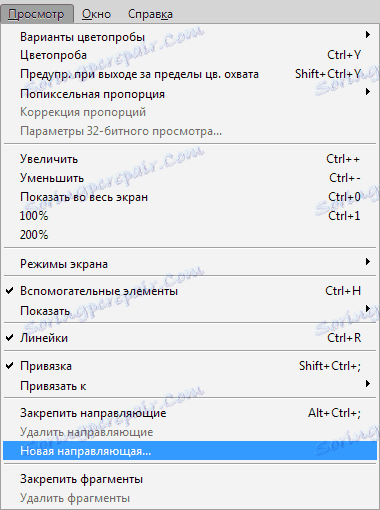
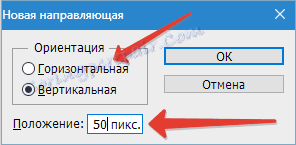
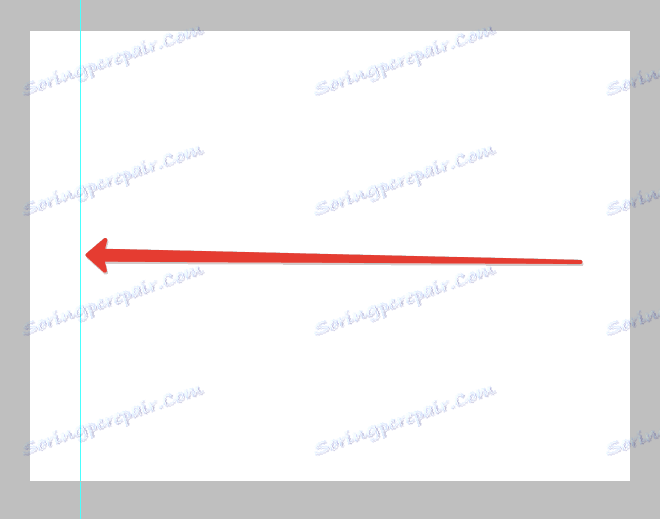
Lewa i górna część środowiska pracy ma linijkę ze skalą, której wymiary są wyświetlane w pikselach, dlatego w otwartym oknie należy również określić liczbę pikseli. Po utworzeniu tych środków podświetlona linia pojawi się na zdjęciu w określonym wcześniej określonym kierunku.
Istnieje inny sposób dołączania przewodników w programie Photoshop. Aby to zrobić, kliknij, przytrzymując lewy przycisk myszy i trzymając go ręcznie w wymaganym kierunku. Zaraz potem na obrazie pojawi się niebieski przewodnik. 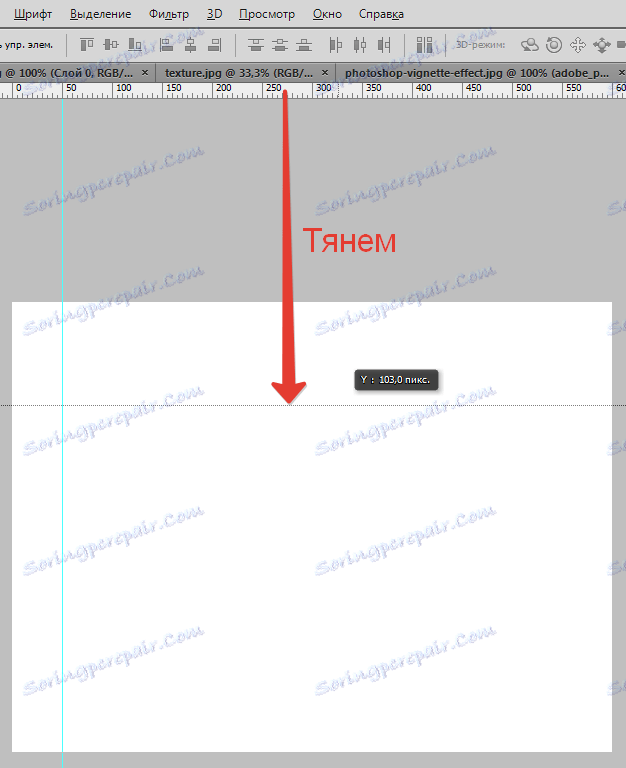
Stworzony przewodnik daje mistrzowi wiele możliwości, które w pewnym stopniu mogą pozytywnie wpłynąć na jakość obrazu. Oto niektóre z nich:
Łącz obiekty do prowadnic za pomocą funkcji przyciągania - funkcja będzie przydatna, jeśli chcesz wyrównać obiekty i powiązać je z niebieską linią.
Jak tylko obiekt zbliży się do linii, zostanie przyciągnięty jako magnes. Aby aktywować tę funkcję, przejdź do menu "Widok" i wybierz funkcję "Wiązania do prowadnic" .
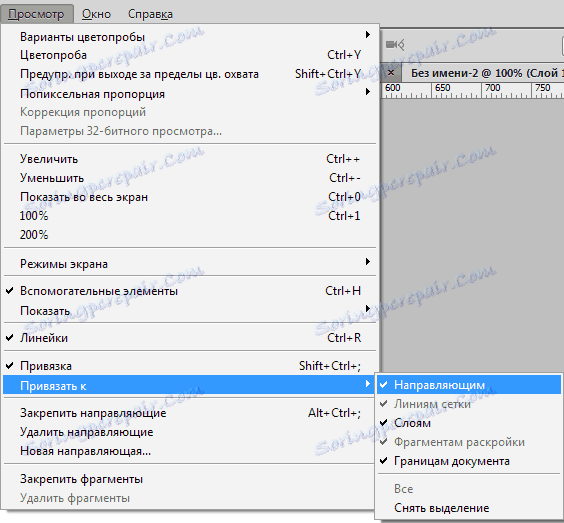
Wyrównując obiekt względem niebieskiej linii, będziesz mógł go przesuwać. Jeśli cel nie zawiera obiektów wiążących do prowadnic, należy przytrzymać obiekt lewym przyciskiem myszy i umieścić go w dalszej odległości od prowadnicy, po tym pomiarze wiązanie przestanie działać.
Aby wizualnie porównać wyniki przed i po, możesz tymczasowo usunąć przewodniki w Photoshopie, zestaw klawiszy skrótu CTRL + H pozwoli to zrobić szybko i szybko, co jest ważne podczas pracy z dużą ilością obrazów. Aby powrócić, powinieneś trzymać podobne klawisze: linie powrócą na swoje miejsca.
Aby pozbyć się niepotrzebnej niebieskiej linii, po prostu przeciągnij ją do obszaru linijki i znika.
Usuń wszystkie linie pomocnicze za pomocą funkcji "View - Delete Guides" .
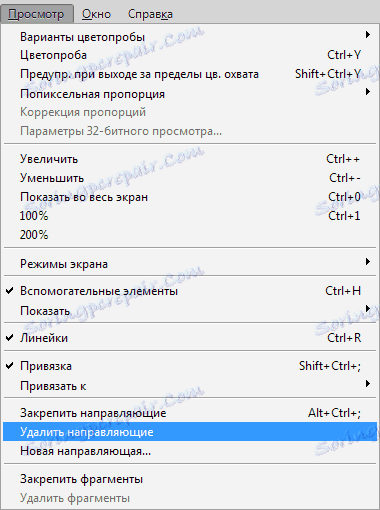
Również w Adobe Photoshopie możesz sterować przewodnikami, tak jak lubisz: funkcja "Move" pomoże ci w tym zadaniu. Możesz znaleźć tę funkcję na pasku narzędzi, który znajduje się w pionie. Po wybraniu instrumentu naciśnij "V" na klawiaturze.
Po zakończeniu operacji kursor będzie wyglądał jak dwustronna strzałka, którą możesz przesuwać niebieskimi liniami w dowolnym kierunku.
Czasami praca nad wyrównaniem obiektów na obrazie wymaga szybkiego wyniku i nie powoduje ręcznego tworzenia przewodników. W takich sytuacjach program umożliwia korzystanie z siatki.
To narzędzie jest tworzone w menu "Widok - Pokaż - Siatka" . Możesz także przytrzymać kombinację CTRL + ' .
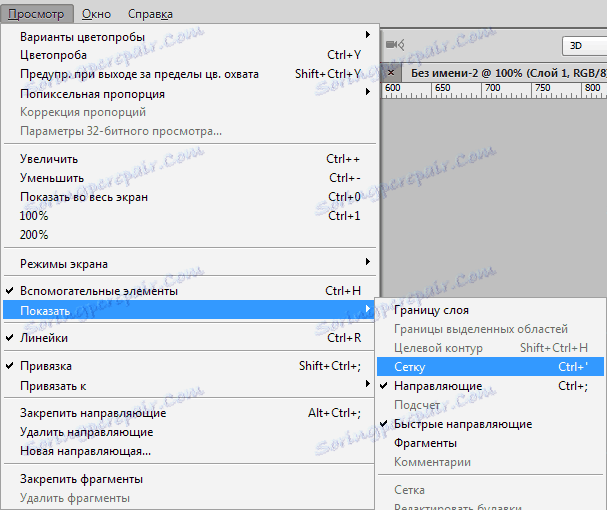
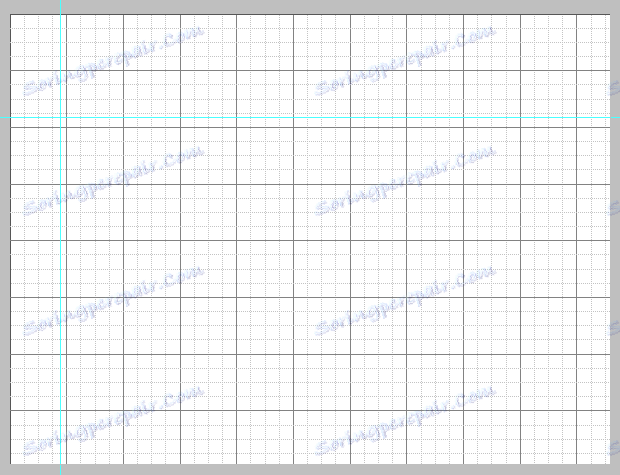
W trybie normalnym siatka jest przewodnikiem, a odległość między nimi jest podzielona na cztery części. Możesz zmienić odległość pomiędzy przewodnikami w menu "Edycja - Ustawienia - Przewodniki, siatki i fragmenty" .

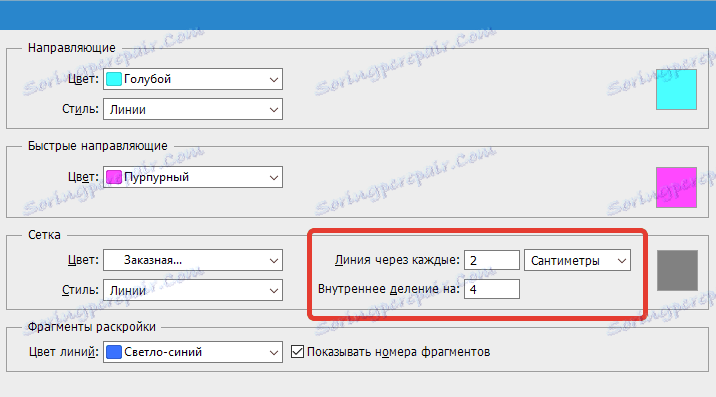
Siatka może pomóc kreatorowi Photoshopa, jeśli chcesz wywołać dużą liczbę obiektów, na przykład obiektów tekstowych.
Tryb szybkiego przewodnika
Istnieje również funkcja szybkich linii, które znacznie skracają czas przetwarzania obiektów. Linie te różnią się od innych tym, że po aktywowaniu są one wyświetlane w roli roboczej.
Te przewodniki pokazują przestrzeń między obiektami w kompozycji. Tacy przewodnicy zmieniają swoją pozycję odpowiednio do trajektorii obiektu. Aby aktywować tę przydatną i wygodną funkcję, przejdź do menu "Widok - Wyświetlacz - Szybkie linie pomocnicze" .
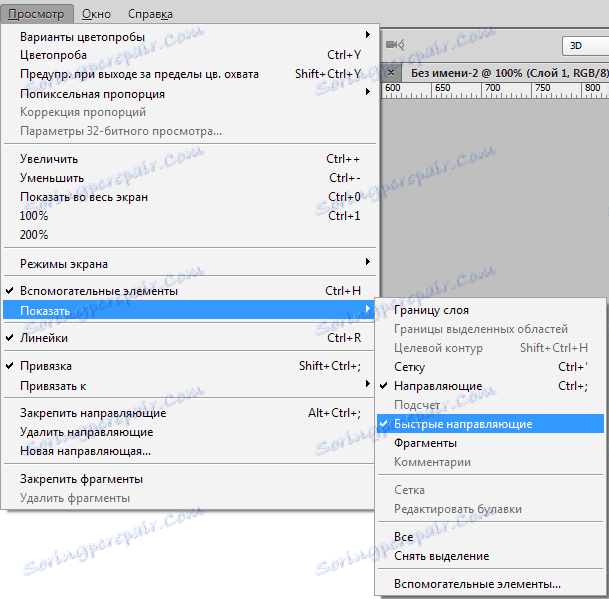
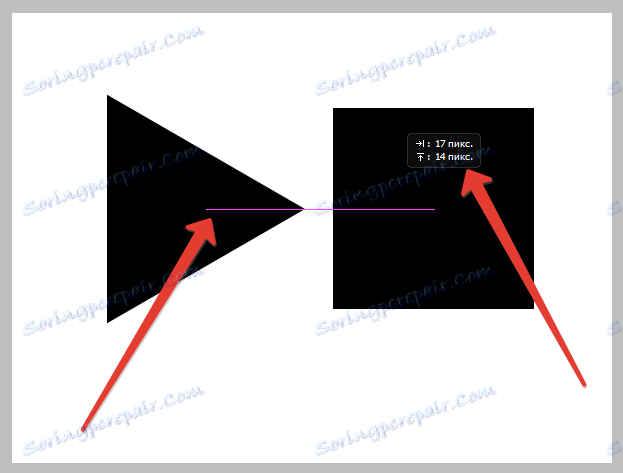
Przewodniki są bardzo pomocne w życiu photoshopa - pomagają w precyzyjnym umieszczaniu obiektów, wyraźniej identyfikują obszary, a szybkie przewodniki pozwalają pozycjonować elementy względem siebie.